时间:2022-08-03 14:07:47 作者:茁婧 来源:系统之家 1. 扫描二维码随时看资讯 2. 请使用手机浏览器访问: https://m.xitongzhijia.net/xtjc/20220803/247646.html 手机查看 评论 反馈
win10微软商店无法打开?最近有小伙伴们在后台私信小编说自己的win10系统想打开微软商店发现进不去,不知道该怎么办,想问问小编有没有什么解决方法。还不清楚得小伙伴们不用担心,小编这就带来了解决方法了,希望可以给到你们帮助呀!
win10微软商店打不开的解决方法
方法一:核实windows update服务是否启动
计算机右击管理→展开服务和应用程序→点击服务→核实windows update服务的状态是否是正在运行的,如果不是右击启动后,重新打开应用商店看是否正常。(如果右击启动是灰色,则右击打开属性,将启动类型改成手动点击应用后,在点击启动)。

方法二:重置Windows 10商店缓存后测试
1、按WIN+R组合键调出运行,输入WSRESET,点击确定。

2、此时应用商店重置命令会运行,并打开Win10商店。
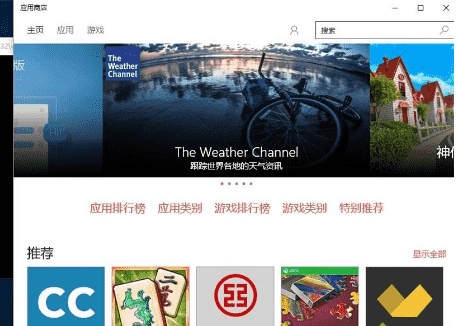
发表评论
共0条
评论就这些咯,让大家也知道你的独特见解
立即评论以上留言仅代表用户个人观点,不代表系统之家立场